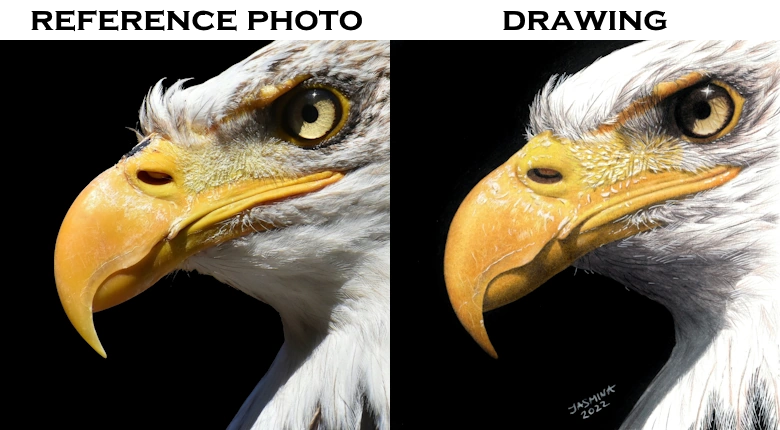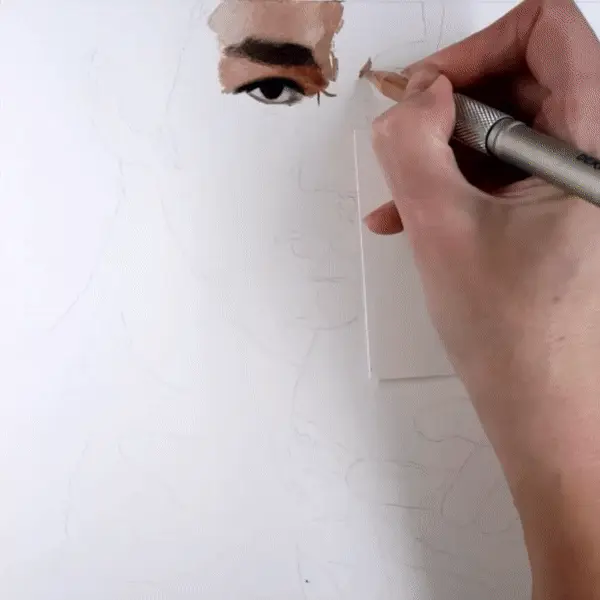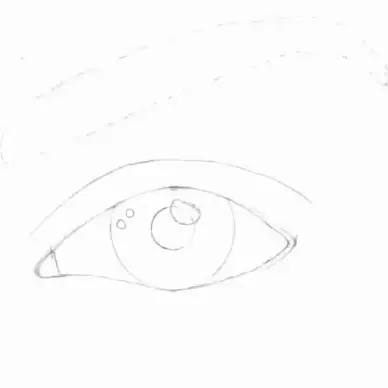GriDraw: een tool voor diverse creatieve vakgebieden
Voor wie is GriDraw bedoeld? Als je tot een van de volgende categorieën behoort of iemand kent die dat doet, overweeg dan om deze software als een doordacht cadeau aan te schaffen.
- Kunstenaars: Of je nu met potloden, verf of andere traditionele media op papier of canvas werkt, GriDraw is een waardevolle tool. Kunstenaars gebruiken het om rasters over hun referentiefoto’s te leggen en corresponderende rasters op hun fysieke media te maken. Deze benadering helpt om complexe beelden op te splitsen in beheersbare delen, waardoor precisie en proportioneel tekenen of schilderen mogelijk worden.
- Breiers: GriDraw is niet alleen voor visuele kunstenaars. Breiers vinden het ook onmisbaar voor het omzetten van beelden naar breipatronen. Door een raster toe te voegen, kunnen breiers hun kleurkeuzes en steken beter plannen. De aanpasbare rasteropties van GriDraw, inclusief afstand, grootte en stijl, voldoen aan de unieke behoeften van breiers die vaak specifieke eisen stellen aan hun rasters.
- 3D-printenthousiastelingen: GriDraw is een onmisbare tool voor 3D-printenthousiastelingen. Ze gebruiken het om hun 3D-printers met sub-millimeterprecisie te kalibreren, zodat ze perfecte dimensionale nauwkeurigheid behalen. GriDraw helpt bij het verifiëren van de schaal van 3D-modellen en ondersteunt hechtproeven voor foutloze prints.
- Fotografie Enthousiastelingen: GriDraw is een veelzijdige tool voor fotografie enthousiastelingen. Het helpt bij het nauwkeurig composeren, het uitlijnen van perspectieven en het mappen van landschapsfoto's. Bovendien is het waardevol voor het digitaliseren van filmfotografie. Onze software biedt aanpasbare rasters, overlay-functies, uitlijningsgidsen en naadloze integratie met populaire bewerkingssoftware, waardoor fotografie- en nabewerkingsworkflows worden gestroomlijnd.
- Tabletop Role-Playing Gamers, vooral D&D enthousiastelingen, kunnen hun game-ervaring verbeteren met GriDraw. Onze software vereenvoudigt het maken van ingewikkelde slagveldkaarten, waardoor spelers hun omgeving en bewegingssnelheid kunnen visualiseren. Als je groep moeite heeft met het visualiseren van het slagveld, kunnen kaarten een geweldige oplossing zijn. GriDraw biedt aanpasbare rasteropties en een intuïtief ontwerp, waardoor het een onmisbare tool is voor dungeonmasters en spelers die op zoek zijn naar meeslepende avonturen.
- Geologen: GriDraw is onmisbaar voor geologen, omdat het het proces van het rasteren van geologische uitstulpingen vereenvoudigt en het mogelijk maakt om ze met nauwkeurige schaling uit te lijnen. Dit verbetert de nauwkeurigheid en duidelijkheid van geologische kaarten, waardoor de analyse van geologische gegevens wordt gestroomlijnd. Geologen vertrouwen op GriDraw als een essentieel hulpmiddel voor hun beroep.
- Drukwerkprofessionals waarderen GriDraw vanwege de mogelijkheid om te voldoen aan op maat gemaakte printbehoeften. Of het nu gaat om het produceren van bestanden, kaarten, notitieboekjes, kalenders of gepersonaliseerde materialen, het helpt bij het behalen van perfecte precisie en gedetailleerde afwerking voor klantprojecten. GriDraw is een vertrouwde tool voor printwerkers, die zorgen voor topresultaten.

Nog enkele voordelen van GriDraw om te overwegen:
- Geen Advertenties: GriDraw is volledig vrij van advertenties, zodat je ononderbroken kunt creëren. Online tools (behalve onze) bombarderen je vaak met afleidende advertenties, wat je artistieke flow verstoort.
- Offline Toegang: GriDraw is beschikbaar voor offline gebruik, zodat je overal en altijd kunt creëren zonder afhankelijk te zijn van een internetverbinding. Dit is vooral handig voor kunstenaars die op verschillende locaties werken. Je zult niet afhankelijk zijn van online tools die misschien ooit niet meer beschikbaar zijn.
- Veelzijdigheid: GriDraw gaat verder dan alleen het plaatsen van rasters. Het biedt een rijk scala aan functies die doorgaans te vinden zijn in uitgebreide afbeeldingseditors, inclusief zeldzame tools zoals dekkingbeheer. De rasterplaatsingsfuncties aan de rechterkant zijn afgestemd op de specifieke behoeften van kunstenaars. Afbeeldingen kunnen worden opgeslagen en afgedrukt, zelfs zonder een geplaatst raster, waardoor GriDraw een krachtige zelfstandige afbeeldingseditor is.
- Eenmalige Aankoop: GriDraw is beschikbaar voor een eenmalige, betaalbare prijs, zodat je het voor altijd bezit, zonder terugkerende kosten. Professionele kunstenaars begrijpen de waarde van investeren in topgereedschap, en GriDraw is geprijsd als een paar potloden en verf die je snel verbruikt, terwijl de waardevolle software je jarenlang van dienst blijft.
- Privacy en Beveiliging: Terwijl online tools (behalve deze tool op onze site) je gegevens verzamelen en gebruiken, werkt GriDraw offline, wat je kunstwerk en persoonlijke informatie beschermt, waardoor ze privé en veilig blijven.
- Geschenk voor een Vriend of Geliefde: Als je een mede-kunstenaar of breier wilt verrassen, is deze software het perfecte cadeau. Ze zullen het met dankbaarheid gebruiken en aan jou denken met waardering.
 Afbeelding Bewerken voor Kunstenaars
Afbeelding Bewerken voor Kunstenaars De Onmisbare Rastertekening Tool
De Onmisbare Rastertekening Tool Geniet van de Vrijheid van Offline Creatie
Geniet van de Vrijheid van Offline Creatie Jouw Verzoek, Onze Oplossing: Verplaats het Raster zoals Jij Wilt
Jouw Verzoek, Onze Oplossing: Verplaats het Raster zoals Jij Wilt Pas Rasterlijnen Aan Zoals Nooit Tevoren
Pas Rasterlijnen Aan Zoals Nooit Tevoren Meer dan Alleen een Rasteroverlay voor je Afbeeldingen
Meer dan Alleen een Rasteroverlay voor je Afbeeldingen Spring naar Gratis Online Tool voor het toevoegen van raster over foto's
Spring naar Gratis Online Tool voor het toevoegen van raster over foto's